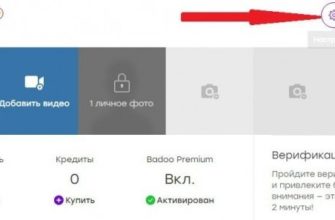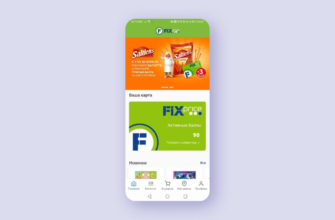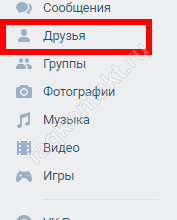Шаг 1 – Другой браузер

Это может не помочь вам выяснить, в чем именно проблема, но таким образом вы, по крайней мере, сможете узнать, проблема ли это в браузере или, в конце концов, в веб-сайте, который вы посещаете. Инструкция проста:
Используем любой другой браузер и пытаемся открыть тот же сайт.
Для всеохватывающего теста в качестве альтернативного браузера рекомендую использовать Яндекс.Браузер или Атом (сам не пользовался, но государство рекомендует). Почему именно эти? На самом деле может работать любой другой браузер, но если зайти на сайт госорганов, но после недавних событий 2022 года некоторые их части поддерживают отдельные НАШИ сертификаты безопасности. И эти сертификаты на данный момент встроены только в русскоязычные браузеры, которые их поддерживают — Яндекс Браузер и Атом
На самом деле можно поиграться с их установкой в том же Хроме, но лично мне проще раз в месяц открывать яндекс браузер, чтобы зайти на сайт налоговой. И в вашем случае это также может быть самым быстрым способом.
Нормально открылось? Это помогло? Если сайт открывается в другом браузере, то это означает либо ярко выраженную проблему с русскими сертификатами (с этим проще смириться), либо внутреннюю проблему в вашем браузере (неправильный кеш, ошибочно запомненные старые сертификаты и т.д.) — последнее лечится сбросом кеша и куки, сбросом SSL, а так же переустановкой браузера (ну или в настройках есть сброс к исходным параметрам).
И вот, когда у нас уже есть основная информация, можно переходить к перебору вариантов устранения этой ошибки.
В общем, ошибка «Возникла проблема с сертификатом безопасности этого сайта» классически проявлялась в Internet Explorer 11, поддержка которого уже закончилась. Поэтому может стоит просто сменить браузер на более новый?
Причины появления ошибок SSL
Есть только две причины, по которым браузер показывает ошибку SSL-сертификата на стороне сервера. Первый — окончание периода активации, второй — покупка сертификата у вендора без достаточных полномочий для выдачи «полной защиты». Например, ошибкой может быть выбор самоподписанного сертификата, который лишь эмулирует работу реального протокола.
Остальные проблемы обычно прячутся на локальном компьютере:
- Системное время сброшено.
- Антивирусная программа настроена неправильно.
- Браузер или установленное расширение вылетает.
- Запускается вредоносный скрипт.
Чтобы выяснить настоящую причину, пользователю браузера рекомендуется проверить все перечисленные факторы. При том же заражении компьютерным вирусом может проявиться сразу несколько симптомов – от смены текущего времени и блокировки антивируса до подключения переадресации страниц в браузере и других проблем.
Иногда бывают ситуации, когда возникла проблема со стороны администратора, если он ошибся при подключении нового сертификата или забыл его продлить. Обычно такие проблемы решаются быстро, так как после активации сайт проверяется, и если сертификат не работает, переподключается до получения положительного результата.
Время и дата
SSL-сертификат имеет четко обозначенную дату истечения срока действия с датами активации и деактивации. Такой подход отчасти обеспечивает дополнительную защиту, ведь в случае технической ошибки системных часов компьютера сайты перестают открываться. Сброс времени обычно происходит «назад», к дате изготовления материнской платы, на которую реагирует система.
Варианты исправления ситуации:
- Введите правильную дату и время вручную, затем обновите страницу в браузере.
- Используйте функцию синхронизации с Интернетом, встроенную в Windows.
- Замените батарейку в памяти BIOS. При первом запуске ПК необходимо ввести правильные данные.
Каждый раз после изменения времени рекомендуется обновлять страницу вручную или перезапускать браузер. Этот шаг активирует переподключение к серверу и позволяет зайти на страницу с нуля, но с правильным временем, соответствующим сроку действия SSL-сертификата (после активации и до его прекращения).
Настройки антивируса и брандмауэра
Программы для защиты вашего компьютера от вирусов и хакерских атак иногда блокируют «полезные» подключения, такие как определенные домены или весь протокол HTTPS, используемый при подключении к SSL-сертификату. Большинство антивирусов и фаерволов проверяют работу, и это становится поводом для блокировки сайта как «злоумышленника, пытающегося похитить данные».

Варианты исправления ситуации:
- Отключите режим «Проверка протокола HTTPS». После этого снова зайдите на сайт.
- Полностью отключите антивирусную программу. Перезагрузите компьютер, откройте страницу.
- Сбросьте настройки брандмауэра. Компьютер и сетевой ресурс перезагружаются.
Функция временного отключения доступна во всех программах безопасности, даже встроенных в операционную систему Windows. Но это не гарантирует полной деактивации приложения. В этом случае разрешить ситуацию поможет открытие сайта на другом компьютере или запуск безопасного режима (актуально для проводного интернет-соединения).
Браузер и операционная система
Самый простой способ определить, есть ли проблема с браузером, — открыть веб-сайт на другом устройстве или в другой программе. Иногда решением является обновление версии приложения до последней. То же самое относится и к операционной системе, если используется встроенный браузер, такой как Edge. Пакеты обновления выпускаются для устранения проблем с программным обеспечением.

Варианты исправления ситуации:
- Полностью очистите историю просмотров вместе с кешем и другими данными.
- Временно отключите все ранее установленные и активные расширения.
- Переустановите программу после полного удаления.
Остается еще один вариант — сбросить настройки браузера в состояние «по умолчанию». Метод аналогичен переустановке, но экономит время. Правда, неэффективно, если проблема возникла из-за ошибки в одном из служебных файлов программы. Особое внимание стоит уделить расширению, выполняющему функции антивирусной защиты, ведь оно часто блокирует даже защищенное соединение.
Дополнительная информация
Эта проблема может возникнуть, если часы на клиентском компьютере установлены таким образом, что дата и время более поздние, чем дата истечения срока действия SSL-сертификата веб-сервера.
Для получения дополнительных сведений о проблеме с сертификатом безопасности веб-сайта посетите следующие веб-сайты Microsoft:
Убрать смешанный контент
Если вы установили сертификат на уже существующий сайт, но браузеры продолжают сообщать о небезопасных подключениях, проблема может заключаться в смешанном содержании. Например, если фото были вставлены по полному адресу http://site.ru/media/photo.jpg, то после смены на https адрес фото останется прежним. И браузер не сможет подтвердить, что все элементы гарантируют безопасное соединение.
В случае с популярными CMS это решается плагинами; для сайта без CMS или на CMS со своим дизайном потребуется специальный скрипт.
Очистка кэша браузера
Если вы не можете открыть определенный веб-сайт, возможно, ваш браузер пытается загрузить кэшированную страницу вместо перезагрузки обновленной версии, которая была изменена. В этом случае очистите кеш браузера и после его перезагрузки попробуйте снова зайти на ту же страницу.
Если вы используете Google Chrome, введите chrome://settings/clearBrowserData в адресной строке и нажмите OK. Убедитесь, что установлен флажок «Фотографии и другие кешированные файлы». Начните с нажатия кнопки «Очистить данные».
В Microsoft Edge откройте главное меню, щелкнув значок с тремя точками, и перейдите в настройки. В панели слева выберите вкладку «Конфиденциальность, поиск и сервисы». С правой стороны вы найдете раздел «Удалить данные просмотра» и нажмите на кнопку «Выберите элементы для удаления».
Убедитесь, что установлен флажок «Кэшированные изображения и файлы», и запустите очистку.
Читайте также: Работа на Вайлдберриз загружать карточки удаленно — отзывы
Настроить переадресацию с http на htpps
Для этого вам нужно создать или изменить существующий файл .htaccess.
Если ваш сайт создан на CMS, вам также потребуется отредактировать информацию в панели управления. Как это сделать — смотрите документацию к CMS. Например, в WordPress нужно указать новый адрес сайта с https, а в Joomla есть возможность включить SSL автоматически.
{«title»:»»,»image»:{«type»:»image»,»data»:{ «uuid»:»f1326938-3aa3-5026-9509-a6ef7db8f7da»,»width»:904,»height»:126,»size»:12112,»type»:»jpg»,»color»:»2e4352″, «hash»:»»,»external_service»:}}},{«title»:»»,»image»:{«type»:»image»,»data»:{«uuid»:»8d06202f- 98a8-5b76-8cd3-5feae50acbe2″,»width»:989,»height»:263,»size»:27627,»type»:»jpg»,»color»:»eaebea»,»hash»:»», «external_service»:}}}} tekstområde>